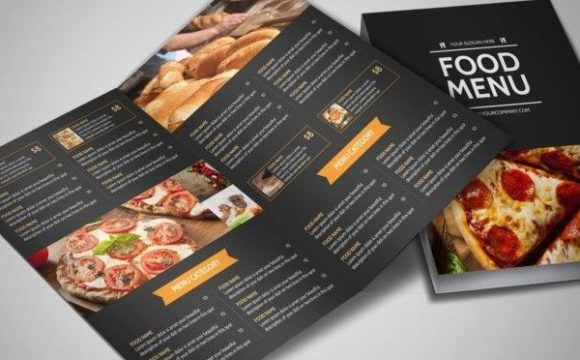Nhờ những thao tác đơn giản nhanh gọn trên photoshop sẽ giúp bạn có một thân hình thon gọn và quyến rũ, bằng cách sử dụng công cụ Filter Liquify. Hãy theo dõi ngay bài viết dưới đây để thực hành cách bóp eo trong photoshop.
Mục Lục
1. Các chức năng của photoshop
Photoshop vốn là phần mềm chỉnh sửa và thiết kế hình ảnh chuyên nghiệp. Photoshop giúp bạn thoải sức sáng tạo với các công cụ hoàn hảo. Bạn hoàn toàn có thể:
Chỉnh sửa ảnh: tăng độ sắc nét, khắc phục lỗi của ảnh, loại bỏ các chi tiết trong ảnh không mong muốn…
Phục chế ảnh cũ: Photoshop là công cụ giúp bạn phục chế mới lại những bức ảnh đã bị hỏng, suy giảm chất lượng do đã chụp từ lâu.
Thiết kế banner: chỉnh sửa ảnh linh hoạt với tính năng cắt ghép, Photoshop giúp bạn thiết kế banner, poster dùng cho hoạt động quảng cáo, marketing giới thiệu sản phẩm …
Thiết kế icon, web, apps: phần mềm Photoshop cũng thường được sử dụng để thiết kế các icon đơn giản, thiết kế web, thiết kế giao diện apps dùng cho các thiết bị di động.
Sáng tạo với Text: bạn có thể xử lý Text để tạo nên Typography.
Thiết kế 3D: bạn có thể dùng Photoshop để tạo các hiệu ứng 3D cho các đối tượng, nhân vật thiết kế.
Thiết kế thời trang: phần mềm photoshop hỗ trợ các công việc thiết kế của nhà thiết kế thời trang.
Dựng phối cảnh: bạn cũng có thể sử dụng phần mềm Photoshop để dựng các phối cảnh không quá phức tạp.

Xem thêm: Hướng dẫn cách bật thước trong photoshop chi tiết
2. Hướng dẫn thực hiện cách bóp eo trong photoshop
Bước 1: Bạn mở file ảnh cần chỉnh sửa bằng cách chọn File -> Open. Trên cửa sổ Layers, giữ chuột kéo và thả Background Layer xuống biểu tượng New Layer để tạo ra bản sao của Layer này (Background Copy) hoặc bạn có thể ấn Ctrl J để thêm một bản sao.
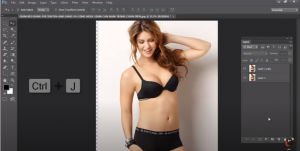
Click ngay: Phần mềm xóa phông ảnh trên máy tính
Bước 2: Khi nhìn vào thanh menu bạn sẽ thấy Filter, chọn Filter => chọn Liquify. Hoặc ấn tổ hợp phím tắt Shift + Ctrl+ X để xuất hiện hộp chỉnh sửa.
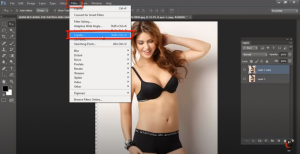
Bước 3: Bên phía trái màn hình có một dãy các chỉ số trên thanh công cụ thì bạn chọn Foward Wrap Tool hoặc chọn phím tắt là W.
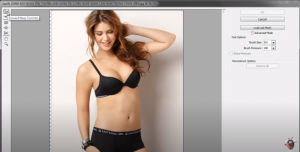
Lúc này bạn sẽ thấy xuất hiện trên màn hình vòng tròn, đây chính là phần con trỏ giúp bạn chỉnh sửa, uốn nắn các phần eo thon theo nhu cầu. Bằng cách di chuyển con trỏ chuột kéo và thả các phần bụng, eo, cánh tay, bắp đùi, bắp chân, gương mặt. Nhờ đó bạn sẽ có một thân hình mảnh mai sexy.

Trong phần Tool Options phía bên phải màn hình bạn có thể căn chỉnh độ to nhỏ của con trỏ chuột để sửa ảnh cho nhanh chóng.
Xong cùng bạn ấn OK để hoàn thiện phần chỉnh sửa.
Hãy so sánh 2 bức ảnh trước và sau khi căn chỉnh, có sự khác biệt rất nhiều rồi đấy. Nếu bạn muốn nhìn bức ảnh rõ hơn khi chỉnh sửa thì hãy chọn Show Mesh.

3. Gợi ý cách bóp mặt thon gọn trong photoshop
Cũng tương tự như các bước bên trên, bạn chỉ cần lựa chọn một bức ảnh trong đó có phần gương mặt cần chỉnh sửa.
Bước 1: Mở file ảnh và nhân đôi Layer bằng biểu tượng New Layer hoặc ấn Ctrl J.
Bước 2: Bước 2: Khi nhìn vào thanh menu bạn sẽ thấy Filter, chọn Filter => chọn Liquify. Hoặc ấn tổ hợp phím tắt Shift + Ctrl+ X.
Bước 3: Bên phía trái màn hình có một dãy các chỉ số trên thanh công cụ thì bạn chọn Foward Wrap Tool hoặc chọn phím tắt là W.
Bạn ấn giữ phần con trỏ chuột có dạng hình tròn để căn chỉnh phần gương mặt cho thon gọn theo mong muốn.
Trên đây là phần tổng hợp các chức năng của photoshop đồng thời hướng dẫn cách bóp eo trong photoshop một cách đơn giản và nhanh chóng. Chúc các bạn thực hiện thành công.